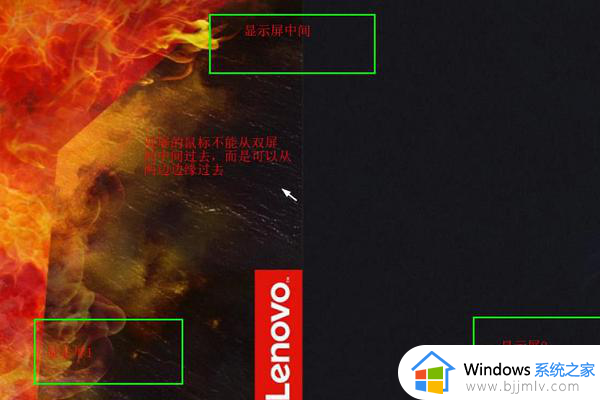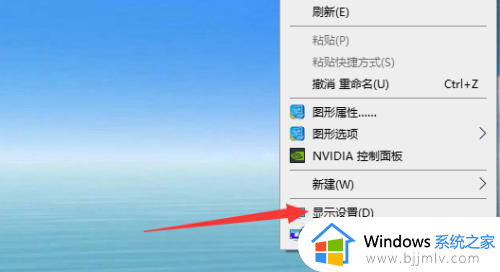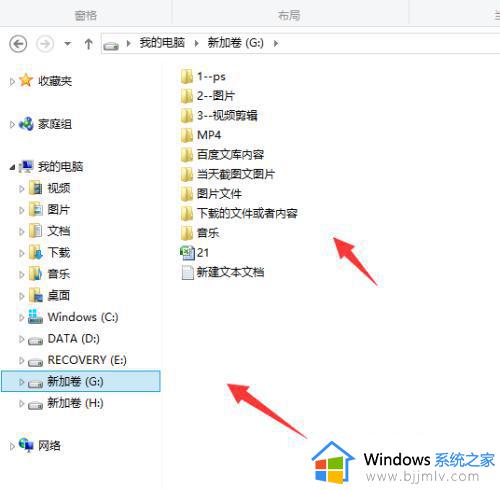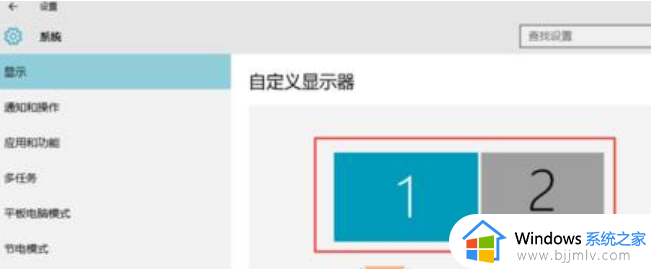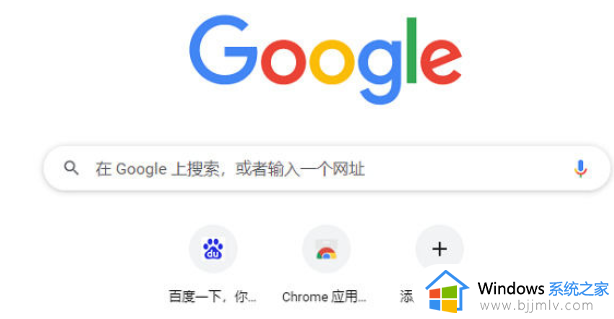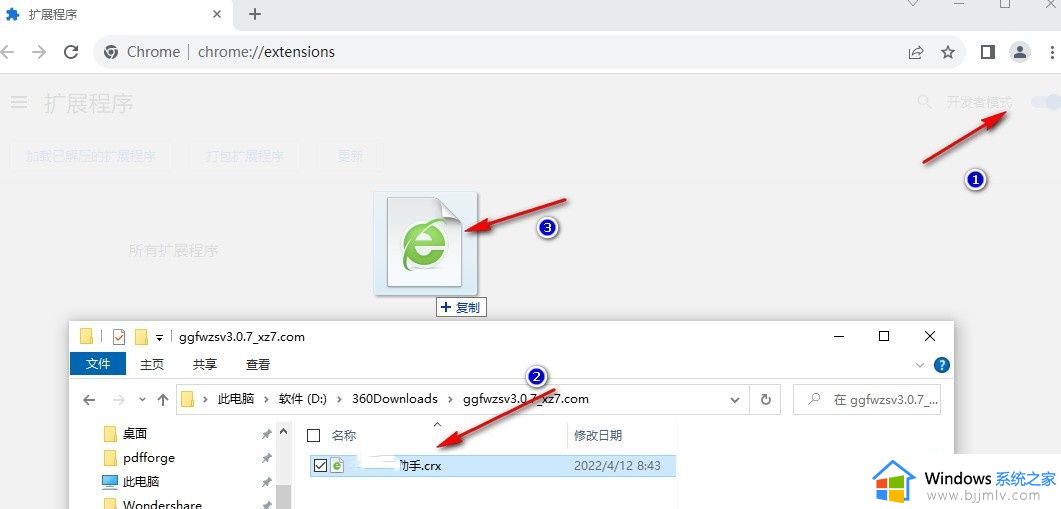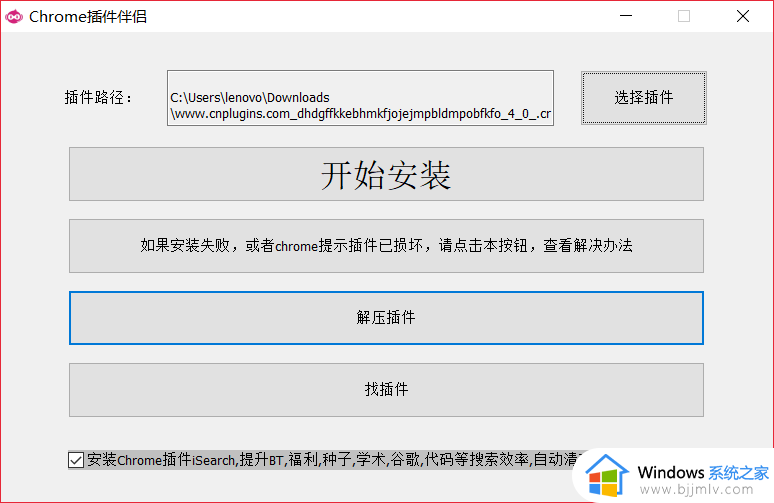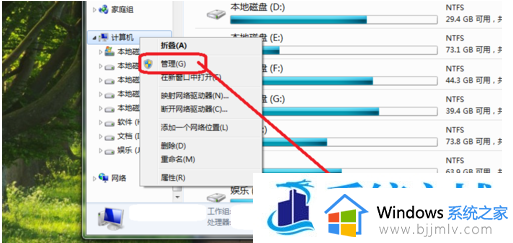扩展显示器鼠标过不去怎么办 扩展显示屏后鼠标移不过去如何处理
更新时间:2024-01-20 13:56:20作者:jkai
在现代办公环境中,扩展显示屏已成为提高工作效率的常用手段。然而,许多人在使用扩展显示屏时,常常会遇到鼠标移不过去的问题,对此我们小伙伴都想要知道扩展显示器鼠标过不去怎么办,今天小编就给大家介绍一下扩展显示屏后鼠标移不过去如何处理,快来一起看看吧。
方法如下:
1、首先连接双屏幕。打开电脑,发现鼠标不能从一个屏幕的中间划到另一个屏幕的中间。具体如下图。
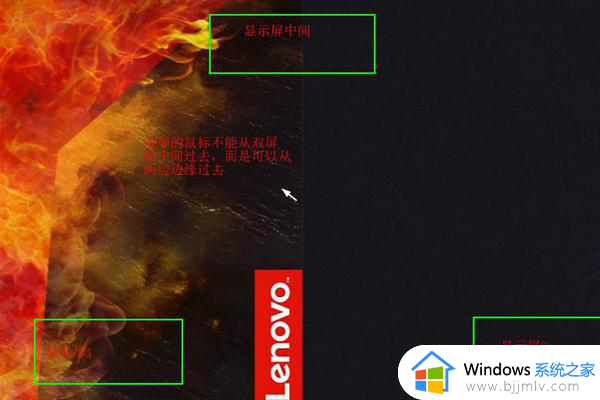
2、打开Win10的设置,具体如下图。
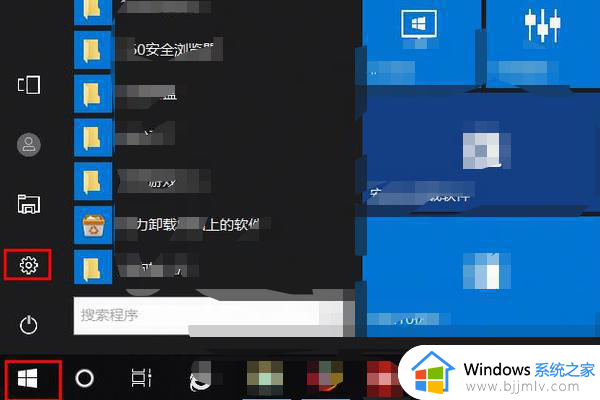
3、点击系统 ,进行设置,具体如下图。
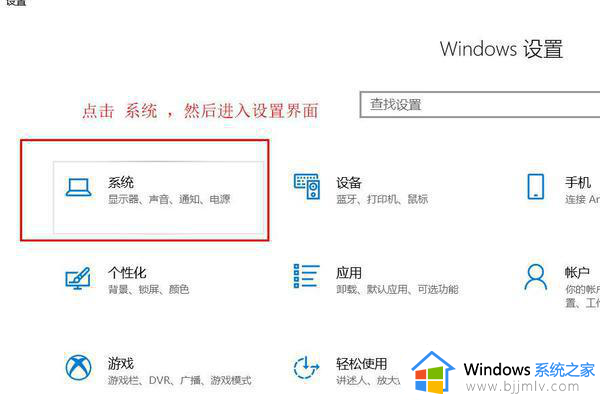
4、会发现鼠标不能从中间划过时的图标状态,具体如下图。
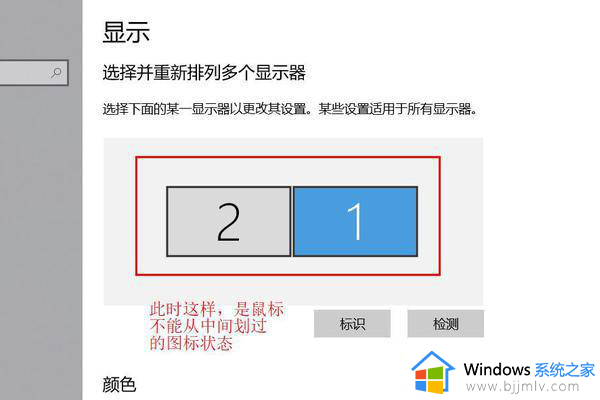
5、此时,交换一个两个图标的位置。然后点击应用,具体如下图。
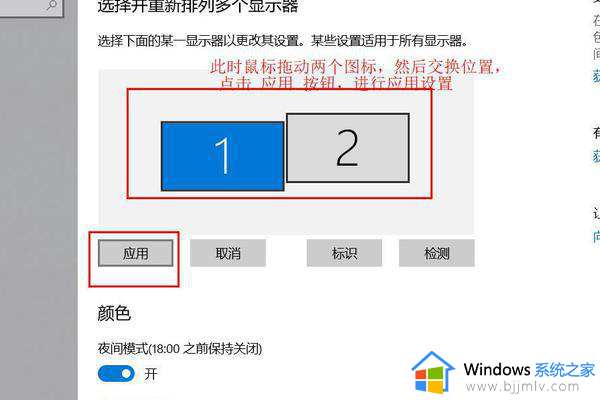
6、此时,鼠标划过屏幕中间,鼠标就会通过了,具体如下图。
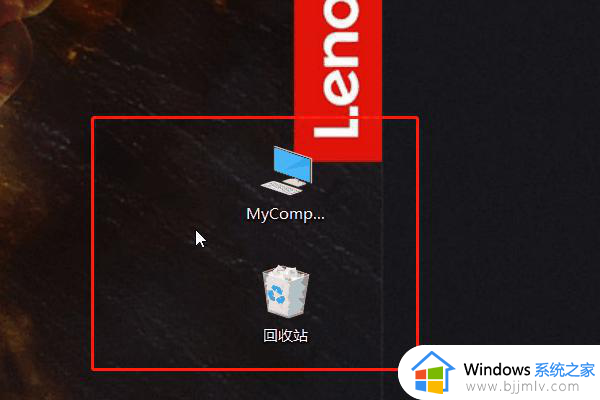
以上全部内容就是小编带给大家的扩展显示屏后鼠标移不过去处理方法详细内容分享啦,不知道怎么操作的小伙伴就快点按照小编的内容进行操作,希望可以帮助到大家。